lenovo U410安装系统启用raid方法简介
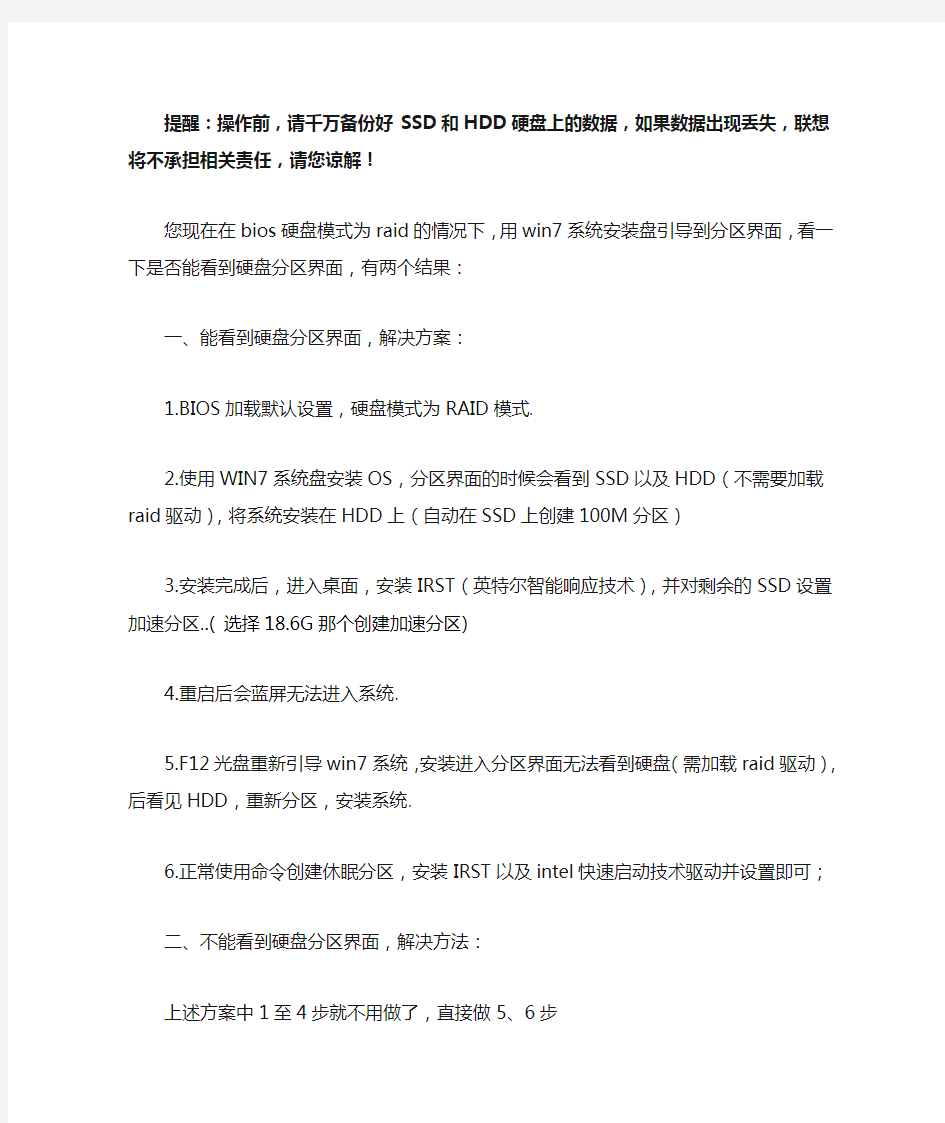

提醒:操作前,请千万备份好SSD和HDD硬盘上的数据,如果数据出现丢失,联想将不承担相关责任,请您谅解!
您现在在bios硬盘模式为raid的情况下,用win7系统安装盘引导到分区界面,看一下是否能看到硬盘分区界面,有两个结果:
一、能看到硬盘分区界面,解决方案:
1.BIOS加载默认设置,硬盘模式为RAID模式.
2.使用WIN7系统盘安装OS,分区界面的时候会看到SSD以及HDD(不需要加载raid驱动),将系统安装在HDD上(自动在SSD上创建100M分区)
3.安装完成后,进入桌面,安装IRST(英特尔智能响应技术),并对剩余的SSD 设置加速分区..(选择18.6G那个创建加速分区)
4.重启后会蓝屏无法进入系统.
5.F12光盘重新引导win7系统,安装进入分区界面无法看到硬盘(需加载raid 驱动),后看见HDD,重新分区,安装系统.
6.正常使用命令创建休眠分区,安装IRST以及intel快速启动技术驱动并设置即可;
二、不能看到硬盘分区界面,解决方法:
上述方案中1至4步就不用做了,直接做5、6步
5.F12光盘重新引导win7系统,安装进入分区界面无法看到硬盘(加载raid驱动),后看见HDD,重新分区,安装系统.
6.正常使用命令创建休眠分区,安装IRST以及intel快速启动技术驱动并设置即可;
提醒:操作前,请千万备份好SSD和HDD硬盘上的数据,如果数据出现丢失,联想将不承担相关责任,请您谅解!
补充问题一:加载raid驱动方法:
将raid驱动解压缩,然后将驱动文件复制到U盘,安装系统的时候到分区界面点击加载驱动程序,然后路径选择U盘加载raid驱动。
补充问题二:如何用intel智能响应技术软件(IRST)开启或关闭SSD的加速功能?如下:
1.在所有程序中,打开INTEL快速存储技术.选择“加速”或“启用加速”
2.接下来,根据提示操作.
(建议高速缓存内存大小为(18.6G),因为剩余的空间可以用来做休眠分区,休眠分区创建的方法在下面有介绍的;而选择加速模式建议选“增强模式”)
3.重启后,配置完成。
如何删除加速功能来释放SSD空间?如下:
1.启动IRST,选择"加速","重置为可用"
2. 此时弹出警告提示,点击“是”即可完成删除配置操作.
补充问题三:关于创建休眠分区的方法:
(1)如何删除休眠分区(如果当下没有创建休眠分区,就不用删除了,直接创建即可,方法见下面):
(2)如何创建休眠分区;
安装Windows2K3+F6手动加载ServeRAID+MR10驱动步骤
安装Windows2K3 F6手动加载ServeRAID-MR10i,10il,10is,10k控制器驱动详细步骤本文适用与使用MR10i,10il,10is,10k控制器机型 1.到如下链接中下载控制器驱动. https://www.360docs.net/doc/2514775018.html,/
2.驱动为.exe文件,下载到本地.双击运行,弹出如下窗口. 选择 Extract to Hard Driver 然后点击Next,继续,选择所要解压缩的路径.
成功解压缩后点击 Exit 退出 3.进入所解压缩的文件夹,目录结构如下. 根据Win2003版本选择相应文件夹.(32位版本选择win2k3-32;64位版本选择win2k3-64) 由于举例时使用windows 2003 32Bit 版本,所以选择win2k3-32文件夹.(64位win2003安装方法,见’几点注意 4’) 4.将该文件夹下所有文件,复制到空白的软盘根目录下.(注意:软盘必须是格式化好的空白盘)
至此,驱动软盘制作完成. 5.将USB 软驱接到服务器上.将服务器开启,插入Windows2003安装光盘进行引导. 进入蓝色引导安装界面时,注意屏幕最下方灰色提示条.出现F6提示时,立即按F6. 按后,暂时没有反映.等待大约1分钟,屏幕出现如下界面.
下方屏幕提示:按S加载额外驱动,按Enter不加载任何驱动继续. 此时,按S. 6.接下来屏幕提示如下. 将制做好的驱动软盘插入到软驱中. 按Enter 继续. 7.随后屏幕提示所读到的软盘中驱动信息如下:
选择 Server 2003 32-bit Enter 进行选择. 接下来出现如下提示:
Raid教程:全程图解手把手教你做RAID
说到磁盘阵列(RAID,Redundant Array of Independent Disks),现在几乎成了网管员所必须掌握的一门技术之一,特别是中小型企业,因为磁盘阵列应用非常广泛,它是当前数据备份的主要方案之一。然而,许多网管员只是在各种媒体上看到相关的理论知识介绍,却并没有看到一些实际的磁盘阵列配置方法,所以仍只是一知半解,到自己真正配置时,却无从下手。本文要以一个具体的磁盘阵列配置方法为例向大家介绍磁盘阵列的一些基本配置方法,给出一些关键界面,使各位对磁盘阵列的配置有一个理性认识。当然为了使各位对磁盘阵列有一个较全面的介绍,还是先来简要回顾一下有关磁盘阵列的理论知识,这样可以为实际的配置找到理论依据。 一、磁盘阵列实现方式 磁盘阵列有两种方式可以实现,那就是“软件阵列”与“硬件阵列”。 软件阵列是指通过网络操作系统自身提供的磁盘管理功能将连接的普通SCSI卡上的多块硬盘配置成逻辑盘,组成阵列。如微软的Windows NT/2000 Server/Server 2003和NetVoll的NetWare两种操作系统都可以提供软件阵列功能,其中Windows NT/2000 Server/Server 2003可以提供RAID 0、RAID 1、RAID 5;NetWare操作系统可以实现RAID 1功能。软件阵列可以提供数据冗余功能,但是磁盘子系统的性能会有所降低,有的降代还比较大,达30%左右。 硬件阵列是使用专门的磁盘阵列卡来实现的,这就是本文要介绍的对象。现在的非入门级服务器几乎都提供磁盘阵列卡,不管是集成在主板上或非集成的都能轻松实现阵列功能。硬件阵列能够提供在线扩容、动态修改阵列级别、自动数据恢复、驱动器漫游、超高速缓冲等功能。它能提供性能、数据保护、可靠性、可用性和可管理性的解决方案。磁盘阵列卡拥有一个专门的处理器,如Intel的I960芯片, HPT370A/372 、Silicon Image SIL3112A等,还拥有专门的存贮器,用于高速缓冲数据。这样一来,服务器对磁盘的操作就直接通过磁盘阵列卡来进行处理,因此不需要大量的CPU及系统内存资源,不会降低磁盘子系统的性能。阵列卡专用的处理单元来进行操作,它的性能要远远高于常规非阵列硬盘,并且更安全更稳定。 二、几种磁盘阵列技术 RAID技术是一种工业标准,各厂商对RAID级别的定义也不尽相同。目前对RAID级别的定义可以获得业界广泛认同的有4种,RAID 0、RAID 1、RAID 0+1和RAID 5。
磁盘阵列RAID的建立和系统安装
前言 SATA和RAID在提升硬盘性能方面,确实给用户带来新的性能。目前Intel、VIA、NVIDIA 在各自的芯片组里都加入了SATA和RAID功能,但是采用的技术方法各不一样,设置也不相同,加上D版的OS五花八门,给用户的使用带来诸多不便。为此,我们设立这个主题,发表一些测试和实验报告,针对一些常见问题作一些说明、解释,有解决办法的告诉各位一些 解决办法。 一、Intel、VIA、NVIDIA的RAID异同点。 Intel的ICH5R、ICH6R集成有SATA-RAID控制器,仅支持SATA-RAID,不支持PATA-RAID。Intel采用的是桥接技术,就是把SATA-RAID控制器桥接到IDE控制器,因此可以通过BIOS 检测SATA硬盘,并且通过BIOS设置SATA-RAID。当连接SATA硬盘而又不做RAID时,是把SATA硬盘当作PATA硬盘处理的,安装OS时也不需要驱动软盘,在OS的设备管理器内也看不到SATA-RAID控制器,看到的是IDE ATAPI控制器,而且多了两个IDE通道(由两个SATA 通道桥接的)。只有连接两个SATA硬盘,且作SATA-RAID时才使用SATA-RAID控制器,安装OS时需要需要驱动软盘,在OS的设备管理器内可以看到SATA-RAID控制器。安装ICH5R、ICH6R的RAID IAA驱动后,可以通过IAA程序查看RAID盘的性能参数。 VIA的VT8237 SATA-RAID设计与Intel不同,它是把一个SATA-RAID控制器集成到8237南桥内,与南桥里的IDE控制器没有关系。当然这个SATA-RAID控制器也不见得是原生的SATA模式,因为传输速度也没有达到理想的SATA性能指标。BIOS不负责检测SATA硬盘,所以在BIOS里看不到SATA硬盘。SATA硬盘的检测和RAID设置需要通过SATA-RAID控制器自己BootROM(也可以叫SATA-RAID控制器的BIOS)。所以BIOS自检后会启动一个BootROM 检测SATA硬盘,检测到SATA硬盘后就显示出硬盘信息,此时按快捷键Tab就可以进入BootROM设置SATA-RAID。在VIA的VT8237南桥的主板上使用SATA硬盘,无论是否做RAID 安装OS时都需要驱动软盘,在OS的设备管理器内可以看到SATA-RAID控制器。 NVIDIA的nForce2/ nForce3/ nForce4芯片组 NVIDIA的SATA/IDE/RAID处理方式是集Intel和VIA的优点于一身。第一是把SATA/IDE/RAID 控制器桥接在一起,在不做RAID时,安装XP/2000也不需要任何驱动。第二是在BIOS里的SATA硬盘不像Intel那样需要特别设置,接上SATA硬盘BIOS就可以检测到。第三是不仅SATA硬盘可以组成RAID,PATA硬盘也可以组成RAID,PATA硬盘与SATA硬盘也可以组成RAID。这给需要RAID的用户带来极大的方便,Intel的ICH5R、ICH6R,VIA的VT8237都不支持PATA 的IDE RAID。 NVIDIA的SATA/ IDE/RAID控制器结构如下:
raid的做法及主板raid开启设置方法
手把手教你做raid各主板raid开启设置方法 图片教程版 一、RAID介绍 RAID是Redundent Array of Inexpensive Disks的缩写,直译为“廉价冗余磁盘阵列”,也简称为“磁盘阵列”。后来RAID中的字母I被改作了Independent,RAID就成了“独立冗余磁盘阵列”,但这只是名称的变化,实质性的内容并没有改变。可以把RAID理解成一种使用磁盘驱动器的方法,它将一组磁盘驱动器用某种逻辑方式联系起来,作为逻辑上的一个磁盘驱动器来使用。 RAID的优点 1. 传输速率高。在部分RAID模式中,可以让很多磁盘驱动器同时传输数据,而这些磁盘驱动器在逻辑上又是一个磁盘驱动器,所以使用RAID可以达到单个的磁盘驱动器几倍的速率。因为CPU的速度增长很快,而磁盘驱动器的数据传输速率无法大幅提高,所以需要有一种方案解决二者之间的矛盾。 2. 更高的安全性。相较于普通磁盘驱动器很多RAID模式都提供了多种数据修复功能,当RAID中的某一磁盘驱动器出现严重故障无法使用时,可以通过RAID中的其他磁盘驱动器来恢复此驱动器中的数据,而普通磁盘驱动器无法实现,这是使用RAID的第二个原因。RAID的分类 RAID 0,无冗余无校验的磁盘阵列。数据同时分布在各个磁盘上,没有容错能力,读写速度在RAID中最快,但因为任何一个磁盘损坏都会使整个RAID系统失效,所以安全系数反倒比单个的磁盘还要低。一般用在对数据安全要求不高,但对速度要求很高的场合,如:大型游戏、图形图像编辑等。此种RAID模式至少需要2个磁盘,而更多的磁盘则能提供更高效的数据传输。 RAID 1,镜象磁盘阵列。每一个磁盘都有一个镜像磁盘,镜像磁盘随时保持与原磁盘的内容一致。RAID1具有最高的安全性,但只有一半的磁盘空间被用来存储数据。主要用在对数据安全性要求很高,而且要求能够快速恢复被损坏的数据的场合。此种RAID模式每组仅需要2个磁盘。
联想8871 raid 配置
一、进入阵列卡配置界面并查看硬盘状态 开机看到Lenovo System x Logo的时候按F1键进入BIOS配置界面 依次进入System Settings / 系统设置
Storage / 存储 然后进入阵列卡,一般配备的是ServeRAID M5210或者M1215阵列卡
进入Main Menu / 主菜单 此界面即阵列卡配置主界面,然后进入Drive Management / 磁盘管理查看硬盘状态 注意硬盘的状态,只有Unconfigured Good状态的硬盘才能配置RAID,Online状态表示该盘已在某个阵列中,JBOD状态表示该盘为单盘直通模式,Unconfigured Good状态
与JBOD状态的相互转换请看下文“设置JBOD模式” 二、创建RAID 0/1/5阵列 进入阵列卡配置主界面,进入Configuration Management / 配置管理
再进入Create Virtual Drive,创建一个阵列 RAID Level / RAID级别选择RAID 0、RAID 1或者RAID 5。 本节只介绍创建RAID 5阵列的操作步骤,创建RAID 0或者RAID 1阵列参照本节操作执行 注意:RAID 5等RAID级别需要阵列卡硬件支持或者激活相应功能,亦需要可配置硬盘数量满足最低要求,否则不会出现相应RAID级别或者该RAID级别为灰色不可选(如本机虽然已激活RAID 5/50功能,但不满足创建RAID 50硬盘数量最低要求:6块,所以RAID 50选项未出现)
选择好RAID级别后进入Select Drives / 选取硬盘 在将要加入阵列的硬盘上按空格或者回车键,然后Apply Changes / 应用更改。 注意: 1、不同RAID级别有不同的硬盘数量要求,如RAID 5至少需要3块硬盘,RAID 1只能
DELL服务器做RAID磁盘阵列图文教程
磁盘阵列可以在安装系统之前或之后产生,系统会视之为一个(大型)硬盘,而它具有容错及冗余的功能。磁盘阵列不单只可以加入一个现成的系统,它更可以支持容量扩展,方法也很简单,只需要加入一个新的硬盘并执行一些简单的指令,系统便可以实时利用这新加的容量。 ·RAID 的种类及应用 IDE和SCSI是计算机的两种不同的接口,前者普遍用于PC机,后者一般用于服务器。基于这两种接口,RAID分为两种类型:基于IDE接口的RAID应用,称为IDE RAID;而基于SCSI接口的RAID应用则相应称为SCSI RAID。 基于不同的架构,RAID 又可以分为: ● 软件RAID (软件RAID) ● 硬件RAID (硬件RAID) ● 外置RAID (External RAID) ·软件RAID很多情况下已经包含在系统之中,并成为其中一个功能,如Windows、Net ware及Linux。软件RAID中的所有操作皆由中央处理器负责,所以系统资源的利用率会很高,从而使系统性能降低。软件RAID是不需要另外添加任何硬件设备,因为它是靠你的系统——主要是中央处理器的功能——提供所有现成的资源。 ·硬件RAID通常是一张PCI卡,你会看到在这卡上会有处理器及内存。因为这卡上的处理器已经可以提供一切RAID所需要的资源,所以不会占用系统资源,从而令系统的表现可以大大提升。硬件RAID可以连接内置硬盘、热插拔背板或外置存储设备。无论连接何种硬盘,控制权都是在RAID卡上,亦即是由系统所操控。在系统里,硬件RAID P CI卡通常都需要安驱动程序,否则系统会拒绝支持。 ·外置式RAID也是属于硬件RAID的一种,区别在于RAID卡不会安装在系统里,而是安装在外置的存储设备内。而这个外置的储存设备则会连接到系统的SCSI卡上。系统没有任何的RAID功能,因为它只有一张SCSI卡;所有的RAID功能将会移到这个外置存储里。好处是外置的存储往往可以连接更多的硬盘,不会受系统机箱的大小所影响。而一
硬盘磁盘阵列RAID完整安装过程
硬盘磁盘阵列RAID的完整安装过程 一、RAID介绍 RAID是Redundent Array of Inexpensive Disks的缩写,直译为“廉价冗余磁盘阵列”,也简称为“磁盘阵列”。后来RAID中的字母I被改作了Independent,RAID 就成了“独立冗余磁盘阵列”,但这只是名称的变化,实质性的内容并没有改变。可以把RAID理解成一种使用磁盘驱动器的方法,它将一组磁盘驱动器用某种逻辑方式联系起来,作为逻辑上的一个磁盘驱动器来使用。 RAID的优点 1. 传输速率高。在部分RAID模式中,可以让很多磁盘驱动器同时传输数据,而这些磁盘驱动器在逻辑上又是一个磁盘驱动器,所以使用RAID可以达到单个的磁盘驱动器几倍的速率。因为CPU的速度增长很快,而磁盘驱动器的数据传输速率无法大幅提高,所以需要有一种方案解决二者之间的矛盾。 2. 更高的安全性。相较于普通磁盘驱动器很多RAID模式督提供了多种数据修复功能,当RAID中的某一磁盘驱动器出现严重故障无法使用时,可以通过RAID中的其他磁盘驱动器来恢复此驱动器中的数据,而普通磁盘驱动器无法实现,这是使用RAID的第二个原因。 RAID的分类 RAID 0:无冗余无校验的磁盘阵列。数据同时分布在各个磁盘上,没有容错能力,读写速度在RAID中最快,但因为任何一个磁盘损坏督会使整个RAID系统失效,所以安全系数反倒单个的磁盘还要低。一般用在对数据安全要求不高,但对速度要求很高的场合,如:大型游戏、图形图像编辑等。此种RAID模式至少需要2个磁盘,而更多的磁盘则能提供更高效的数据传输。
RAID 1:镜象磁盘阵列。每一个磁盘督有一个镜像磁盘,镜像磁盘随时保持与原磁盘的内容一致。RAID1具有最高的安全性,但只有一半的磁盘空间被用来存储数据。主要用在对数据安全性要求很高,而且要求能够快速恢缸损坏的数据的场合。此种RAID模式每组仅需要2个磁盘。 RAID 0+1:从其名称上就可以看出,它把RAID0和RAID1技术结合起来,数据除分布在多个磁盘上外,每个磁盘督有其物理镜像盘,提供全冗余能力,允许一个以下磁盘故障,而不影响数据可用性,并具有快速读写能力。但是RAID0+1至少需要4
正确安装磁盘阵列卡的办法
公布一个正确安装磁盘阵列卡的办法(转) 看到这里很多制作网吧的朋友对阵列卡的安装及使用存在很大困难,值钱的很多朋友也发表过相关的文章,但大多都是一些很理论很系统化的东西,实际应用不强。在这里我把正确的阵 列卡安装及调试方法告诉大家,也方便更多的爱好无盘的兄弟们去操作。 首先声明本文由本人独自完成,没有摘抄或下载网上的任何资料 我们创世纪正版代理和推广商一般采用台湾乔鼎的promise阵列卡,理由很简单,稳定好 ,速度快,效率高,联系工作时间长,不掉阵列!尤其是最后一个特点,彻底解决你因为频繁 掉阵列而痛苦的多次克隆硬盘的最大痛苦!!!!!! 在这里,我们以40-60台单服务器使用的promise fast track TX2000为例,这是一种使 用最多的阵列卡,价格不错,性能好,使用方法也同这里站长推荐的TX2。同时考虑到网上D版 大多为2000系统,加上篇幅有限,那么这里就仅以2000系统为例。 首先我们把创世纪系统第一个区克隆到C盘,这里的C盘是指你事先找一个普通的IDE硬盘连接在主板上,这个盘可以以后做系统和备份盘,也可以用来把系统克隆上阵列,这个在后面 提到。克隆好以后,关机。 我们把TX2卡插到靠近AGP槽的第2或者第4各pci上面,之所以这样,是为了尽可能避免与 网卡,尤其是千兆卡冲突,创世纪官方推荐网卡插在第1或者第3、5槽,就是单数槽。据说是 避免与软声卡之类的冲突;插好以后,千万不要连接硬盘,否则可能根本不能用。插好卡以后 我们进入2000系统,系统会提示发现新硬件,题诗安装驱动,选择下一步以后,提示输入驱动 的位置,我们插入PROMISE提供的安装软磁盘,在确定驱动位置的地址兰输入A:\WIN2000,选 择下一步,直到安装完成,然后重新启动,还是不要连接硬盘,在进入2000,看到设备管理器 的磁盘驱动器下面出现PROMISE DEVICE。这时候说明阵列卡安装成功了。 关机,插上硬盘,在这里强烈推荐使用4块40或60G硬盘,因为盘数越多速度越快!TX20 00有两个IDE接口,每条数据线带两块盘,主从跳线设置好,和普通的设置方法一样,特别说 明一下,如果你需要用3块盘,那么第3块一定要作为第1个IDE口上面的那个硬盘的从盘。接好
联想ThinkServer RD450服务器RAID配置及WMware vShpere虚拟机安装
联想ThinkServer RD450服务器RAID配置及WMwarevShpere虚拟机安装 一、服务器基本配置信息 联想RD450,2U高度,2*E5-2609v3(六核1.9),2*8GB DDR4内存,8*3.5硬盘位,2*1T SATA硬盘, LSI 9260-8i RAID 卡,2*450W黄金电源,DVD-RW机架式服务器。 二、RAID配置 两块硬盘,配置RAID1。 开机按F1进入bios, (一)选择Boot Manager Adapters and UEFI Drivers回车 LSI MegaRAID
选择OK后,返回上一级菜单,再选Save Configuration(也有2个,最上面或最下面的都可以)回车,出现的菜单将Confirm [Disabled]状态改为[Enabled],然后选择Yes (如果confirm状态不是Enabled无法选择Yes),再选择OK,依次ESC保存,不要退出(也可以F10保存,不要退出)。 (二)选择Boot Manager 将Boot Mode [Auto]状态改成[Legacy Only] 选择Miscellaneous Boot Settings回车 将Storage OpROM Policy [UEFI Only]状态改为[Legacy Only]。 保存退出,重启服务器,即可看到RAID1(未配置前,服务器启动看不到RAID信息)。 三、虚拟机安装 该型号服务器只能安装VMware ESXi 5.5及以上版本。 (一)按F12选择光盘启动,安装VMware ESXi 5.5.0 Update 2,安装包全称为VMware-VMvisor-Installer-5.5.0.update02-2068190.x 86_64.exe。 (二)找一台PC,安装虚拟机管理平台VMware vCenter Server 5.5 Update 2,安装包全称为VMware-viclient-all-5.5.0-1993072.exe。
磁盘阵列初步图文教程
磁盘阵列初步图文教程 闲来无事,组了个raid 0,感觉还不错,速度有明显提高,加载游戏和启动程序速度有所改善先上对比图吧。 单碟速度下图: raid0 速度下图: 用的硬盘呢是这个,俩希捷500g单碟
步骤/方法 1. 1 下面说说步骤吧,因为板子不一样,进入和设置的方法有所区别,下面以我的P55A-UD3R为例,intel板子设置基本相同: 首先在电源开启后B I O S在进行P O S T时,按下
Intel主板RAID和AHCI安装方法(针对ICH7、8、9,以G33为例)
INTEL主板AHCI和RAID安装方法 ——针对ICH7、ICH8、ICH9南桥,以G33为例 准备工作: 1、什么主板搭配ICH7、8、9南桥? 使用ICH7系列南桥的芯片组有:945G,945P,945GZ,945GC,946GZ,P31,G31 使用ICH8系列南桥的芯片组有:G965,P965,Q965,Q963,G35 使用ICH9系列南桥的芯片组有:Q35,Q33,P35,G33 2、ICH7、8、9系列南桥芯片包含那些版本? 以ICH9为例,分为ICH9,ICH9R(RAID),ICH9DO(Digital Office),ICH9DH(Digital Home)四个版本,芯片型号分别为,NH82801I,NH 82801IR,NH 82801IO,NH 82801IH ICH8相应型号为,NH 82801H,NH 82801HR,NH 82801HO,NH 82801HH ICH7相应型号为,NH 82801G,NH 82801GR,NH 82801GO,NH 82801GH 3、需要安装哪些驱动程序? AHCI/RAID驱动程序包括两个部分,第一是硬件驱动程序,第二是状态监控程序。 建议到INTEL官方主页的支持与下载->芯片组->芯片组软件->Intel Matrix Storage Manager 栏目下载,地址为:
https://www.360docs.net/doc/2514775018.html,/filter_results.aspx?strTypes=all&ProductID=2101&OSFullName =%E6%89%80%E6%9C%89%E6%93%8D%E4%BD%9C%E7%B3%BB%E7%BB%9F&lang= zho&strOSs=All&submit=%E6%89%A7%E8%A1%8C%EF%BC%81 32-bit Floppy Configuration Utility for Intel? Matrix Storage Manager为硬件驱动程序 RAID/AHCI Software - Intel? Matrix Storage Manager为状态监控程序 32-bit Floppy Configuration Utility for Intel? Matrix Storage Manager下载后是f6flpy32.exe自解文件,在插有软盘的机器上运行后,会创建一张带有驱动程序的软盘。 注意:必须使用7.8.0.1012以上版本的驱动程序,否则安装完成后会出现一进入操作系统就自动重启的现象。 注意:安装零售版OS的时候,软盘里的驱动存放位置为根目录即可,安装OEM版OS的时候(包括联想XP,工商银行版XP等),软盘里的驱动还需要在\$OEM$\textmode\目录下再存放一份,否则将会出现复制驱动时报错。
各种RAID的工作原理
各种RAID的工作原理 通常称为:RAID 0, RAID1, RAID2, RAID3,RAID4, RAID5,RAID6。每一个RAID级别都有自己的强项和弱项。 "奇偶校验"定义为用户数据的冗余信息, 当硬盘失效时,可以重新产生数据。R AID 0: RAID 0 并不是真正的RAID结构,没有数据冗余。R AID 0 连续地分割数据并并行地读/写于多个磁盘上。 因此具有很高的数据传输率。 但RAID 0在提高性能的同时,并没有提供数据可靠性,如果一个磁盘失效,将影响整个数据。因此RAID 0 不可应用于需要数据高可用性的关键应用。R AID1: RAID1通过数据镜像实现数据冗余,在两对分离的磁盘上产生互为备份的数据。R AID1可以提高读的性能, 当原始数据繁忙时,可直接从镜像拷贝中读取数据。RAID1是磁盘阵列中费用最高的, 但提供了最高的数据可用率。 当一个磁盘失效,系统可以自动地交换到镜像磁盘上, 而不需要重组失效的数据。R AID2: 从概念上讲, RAID2 同RAID3类似, 两者都是将数据条块化分布于不同的硬盘上, 条块单位为位或字节。然而RAID2 使用称为"加重平均纠错码"的编码技术来提供错误检查及恢复。这种编
码技术需要多个磁盘存放检查及恢复信息, 使得RAID2技术实施更复杂。因此,在商业环境中很少使用、 RAID3: 不同于RAID2, RAID3使用单块磁盘存放奇偶校验信息。 如果一块磁盘失效, 奇偶盘及其他数据盘可以重新产生数据。 如果奇偶盘失效,则不影响数据使用。RAID3对于大量的连续数据可提供很好的传输率, 但对于随机数据, 奇偶盘会成为写操作的瓶颈。R AID4: 同RAID2, RAID3一样, RAID4, RAID5也同样将数据条块化并分布于不同的磁盘上, 但条块单位为块或记录。R AID4使用一块磁盘作为奇偶校验盘, 每次写操作都需要访问奇偶盘, 成为写操作的瓶颈、在商业应用中很少使用。R AID5: RAID5没有单独指定的奇偶盘, 而是交叉地存取数据及奇偶校验信息于所有磁盘上。在RAID5 上, 读/写指针可同时对阵列设备进行操作, 提供了更高的数据流量。RAID5更适合于小数据块, 随机读写的数据、RAID3 与RAID5相比, 重要的区别在于RAID3每进行一次数据传输,需涉及到所有的阵列盘。而对于RAID5来说, 大部分数据传输只对一块磁盘操作, 可进行并行操作。在RAID5 中有"写损失", 即每一次写操作,将产生四个实际的读/写操作, 其中两次读旧的数据及奇偶信息, 两次写新的数据及奇偶信息。R AID6: RAID6 与RAID5相比,增加了第二个独立的奇偶校验信息块。
联想thinkserverrd450服务器raid配置及wmwarevshpere虚拟机安装
一、服务器基本配置信息 联想RD450,2U高度,2*E5-2609v3(六核),2*8GB DDR4内存,8*硬盘位,2*1T SATA硬盘, LSI 9260-8i RAID卡,2*450W黄金电源,DVD-RW机架式服务器。 二、RAID配置 两块硬盘,配置RAID1。 开机按F1进入bios, (一)选择Boot Manager Adapters and UEFI Drivers回车 LSI MegaRAID
Confirm [Disabled]状态改为[Enabled],然后选择Yes (如果confirm状态不是Enabled无法选择Yes),再选择OK,依次ESC保存,不要退出(也可以F10保存,不要退出)。 (二)选择Boot Manager 将Boot Mode [Auto]状态改成[Legacy Only] 选择Miscellaneous Boot Settings回车 将Storage OpROM Policy [UEFI Only]状态改为[Legacy Only]。 保存退出,重启服务器,即可看到RAID1(未配置前,服务器启动看不到RAID信息)。 三、虚拟机安装 该型号服务器只能安装VMware ESXi 及以上版本。 (一)按F12选择光盘启动,安装VMware ESXi Update 2,安装包全称为。 (二)找一台PC,安装虚拟机管理平台VMware vCenter Server Update 2,安装包全称为。
磁盘阵列的安装方法
VN-RAID独立冗余磁盘阵列3级存储系统安装方法 NOTES SHEET NO. REV. SEC. XX102-15-00 205 1 VN-RAID Kollector 独立冗余磁盘阵列的设置 本手册说明VN-RAID系列数字视频独立冗余3级存储系统的安装方法 注意:威康系统和组件,如大多数电子产品一样,需要清洁、稳定的电源。不规则电压诸如浪涌、压降、和干扰可影响到设备的运行,严重时会损坏某些部件。威康要求使用不间断电源(UPS)。如不遵守则不予保修。 硬盘录像机 b. 独立冗余磁盘阵列系统 图 1 SCSI 插头 安装 ViconNet独立冗余磁盘阵列存储系统和Kollector 硬盘录像机必须按指定的顺序进行安装、连接和加电以实现正确的安装。必须按顺序进行下列步骤。参阅RAID厂家安装手册里的VN-RAID独立冗余磁盘阵列存储系统的详细安装说明。 1. 打开包装。未经指导禁止连接电缆。如有多个硬盘阵列和硬盘录像机的话,根据标签把他们配对参照安装手册将设备安装在机架上或把设备放在平稳的水平表面上。
2.按图1 a所示把监视器连接到硬盘录像机的后面,把SCSI电缆的一端按图1 a所示连到2个SCSI接口中的一个上。 3.将SCSI电缆的另一端如图1B所示连到RAID独立冗余磁盘阵列存储系统设备上。 4.打包RAID硬盘的包装。参照VN-RAID存储系统手册的警告和安全安装步骤。这些硬盘 是预先安装组装在硬盘托架上的。 a.如图2所示,找到硬盘 1.找到硬盘支架1 。 b.确定键盘锁位于水平位置。如不水平,用改铃将其从垂直位置调到水平位置。 c.将位于硬盘托架1档板中间的夹向上推,打开向门。 d.门打开后,把硬盘1插入插槽。不要用力。 e. 轻轻将门关上直至关到位,将键盘锁往后转到垂直位置锁住门 1.重复步骤a-e把其余全部硬盘托架(7或15)都安上。安装完的如图2所示 8-托架 16-托架 图 2 硬盘托架标号位置 2. 连接随机电源线到监视器上,电线另一端接到电源插座上。给监视器加电。 3. 在磁盘阵列后面板上找到2个摇板开关的位置。必须把摇板开关设定在:Off位,因此摇板开关的O摇板是按下去的。图4显示了2个摇板开关的OFF位置。把电源线连到磁盘阵列上,另一端连到电源插座上。按下摇板开关上标有:“I“的那面,给磁盘阵列接上电。系统会进行1分钟的例行启动。 4.将Kollector数字硬盘录像机电源线连接到电源插座上。 5.磁盘阵列的例行启动完成后,磁盘阵列上的蓝色电源状态LED灯显示常亮。显示屏上显示“Ready“(准备)。磁盘阵列上的每个驱动盘也显示出LED常亮绿灯。
Z97主板的RAID配置详解
Z97主板的RAID配置详解 Z97主板的RAID配置有2种模式:传统模式和UEFI模式。传统模式支持2,2TB的RAID卷(传统模式要支持大于2.2T,需要建立2个RAID卷。), UEFI模式支持大于2.2TB的RAID卷。传统模式可以安装XP、Win7和Win8,UEFI模式只能安装Win8。 一、传统模式RAID的配置 1-1、BIOS设置SATA RAID 1-2、ROM设置 BIOS开启SATA RAID,保存重启后,按Ctrl + I键进入英特尔的RAID ROM设置。RAID ROM的第一项就是建立RAID卷。本例使用3块1TB的硬盘, ROM检测到这2块硬盘。
在第一项回车,进入RAID配置。设置了卷名(Name),RAID类型(RAID Level),磁盘(Disk),带尺寸(Strip Size),容量(Capacity )后,确认建立RAID卷(Create Volume)。 本例设置RAID 0,其他保持默认。 确认建立RAID后,再次提示,键入Y,确认建立,如果不想建立了,
就回答N。 回答Y后,建立RAID成功。注意看RAID卷名的Volume 1,类型是RAID0,条带16KB,容量18TB,状态是正常,可启动。RAID建立完成,执行6.退出。 1-3、安装系统
Win7和WIN8系统含有传统RAID驱动,不需要手动加载,安装是系统检测到RAID盘。 安装Win7 Win7含有RAID驱动,可以检测到RAID盘。 建立一个安装系统的分区。本例是100G的分区。
系统提示要创建额外的分区。 建立完成,额外建立一个100M的分区。
华硕的P5QPRO主板组建RAID_0模式
华硕的P5QPRO主板组建RAID 0模式,并且安装VISTA 操作系统。Intel测试平台近照 首先还是要进入BIOS系统,在Main菜单中选中Storage Configuration(存储配置)并回车,进入下图选项。 BIOS调试 将Configure SATA as(配置SATA为)选成RAID模式
高级选项 将将Controller Mode(控制器模式)选项设置为RAID 然后在Advanced菜单中选择Onboard DevicesConfiguration选项,将Controller Mode 同样设置成RAID模式,调试完毕。 下面进入将硬盘组建 RAID模式环节。下图就是RAID菜单,当进入这个界面时,和AMD790GX 主板有所不同,用户需要选择Ctrl+I进入RAID设置模式。 RAID界面 RAID菜单
上图为RAID菜单,其中设置界面中按“1”键是创建RAID磁盘,按“2”键是删除RAID 磁盘,按“3”键是复位不需要组建的磁盘,按“4”键是退出。 组建RAID选项 上图为组建RAID的基本信息,其中第一选项为RAID磁盘取名,一般选择默认即可。在第二个选项中按左右选择RAID0;第三个选项按空格,选择你需要建立RAID0的硬盘,这里笔者仅有两块硬盘,所以选项并没有激活,但如果你有三块或者以上的硬盘,则通过空格键选择需要组建RAID的磁盘。最后在选项CreateVolume回车,并且按“Y”键保存。至此,你的2块硬盘已经组建成RAID 0,按Esc退出,重启。 组建成功的RAID信息 下面进入安装Vista环节,这里我们需要带ICH10R的RAID 驱动,用户可以用主板自带的驱动程序安装,或者到主板的官方网站下载。 安装 Windows XP是需要 RAID驱动软盘的,而装Vista系统可以用华硕驱动光盘或者把驱动拷贝到U盘里面。 加载驱动程序
阵列卡正确安装调试方法
阵列卡正确安装调试方法!! 首先我们把创世纪系统第一个区克隆到C盘,这里的C盘是指你事先找一个普通的IDE硬盘连接在主板上,这个盘可以以后做系统和备份盘,也可以用来把系统克隆上阵列,这个在后面提到。克隆好以后,关机。 我们把TX2卡插到*近AGP槽的第2或者第4各pci上面,之所以这样,是为了尽可能避免与网卡,尤其是千兆卡冲突,创世纪官方推荐网卡插在第1或者第3、5槽,就是单数槽。据说是避免与软声卡之类的冲突;插好以后,千万不要连接硬盘,否则可能根本不能用。插好卡以后我们进入2000系统,系统会提示发现新硬件,提示安装驱动,选择下一步以后,提示输入驱动的位置,我们PROMISE提供的安装软磁盘,在确定驱动位置的地址兰输入A:\WIN2000,选择下一步,直到安装完成,然后重新启动,还是不要连接硬盘,在进入2000,看到设备管理器的磁盘驱动器下面出现PROMISE DEVICE。这时候说明阵列卡安装成功了。 关机,插上硬盘,在这里强烈推荐使用4块40或60G硬盘,因为盘数越多速度越快!TX2000有两个IDE接口,每条数据线带两块盘,主从跳线设置好,和普通的设置方法一样,特别说明一下,如果你需要用3块盘,那么第3块一定要作为第1个IDE口上面的那个硬盘的从盘。接好以后开机,等系统检测完了以后,阵列卡的BIOS开始工作,并在寻找完硬盘以后提示发现了几个盘,还有题是你按CTRL+F进入设置界面。我们按CTRL+F,进入设置界面,选择地3项创建阵列,就是Define Array,我们以创建RAID 0为例,阵列模式(Mode)选择Stripe,下面的分块选择最大,比如256k,然后下面列出了你目前的硬盘数量,用空格健来选择,我们都选择Y,最后按ctrl+Y保存,在按Y退出,这样阵列就创建好了。接下来就是用sfdisk分区,或者启动系统,用2000的磁盘管理分区也可以。最后就是以区对区的形式分别克隆系统,我想到这一步就没什么好说的了,因为在sfdisk,2000系统里面,整个阵列被视为一块大小为几个硬盘总和的大硬盘,那么对这个“大硬盘”的操作方法就和操作一盘硬盘的方法一样,就不再多说了。 前面说到的那个系统盘,如果不想要它,只需要一个阵列独立工作,那么这个时候可以把它里面的东西克隆上阵列了,应该事先单独给阵列分一个区用于克隆系统,就是C盘,克隆完以后拿掉系统盘,用sfdisk把你刚才克上去的系统区设置为活动分区,并重写MBR引导,最 后再主板BIOS设置为从SCSI设备启动就可以了。当然这一步也可以事先设置。 最后特别提到一点就是掉阵列,这是大家最最害怕的事情,promise会尽力避免这一故障,但是我们仍然不能掉以轻心!我们要做好下面3个关键性的工作: 1、保证使用300W以上的大功率电源,因为挂接硬盘的数量太多,普通电源根本不能胜任。 2、最好为每个盘或者机箱配备散热风扇。因为组成阵列以后,每一块硬盘都与同伴同时工作
联想万全服务器的RAID组建步骤全服务器板载RAID配置方法
万全服务器板载RAID(集成LSI MEGA RAID )配置方法 适用于以下机型的板载sata RAID 配置: T168/468 G2 T220/270 G5 TR350 G6B R510 G5 T168/468 G3 T220 G5B TR350 G6C R510 G6 T168/468 G4 T220 G5X TR350 G6D R520 G6 T168/468 G5 T260/T262 TR350 G6X R520 G6 T150 T260 G2 TR350 G7 R520 G6X R150 T260 G3 TR280 TR280 G2 TR280 G3 在系统POST(自检)过程中,当出现“Press Ctrl-M to run LSI Logic Embedded SATA RAID Setup Utility”时按Ctrl+M(部分机型为 Ctrl+E)进入SATA RAID管理工具界面 注: 如果自检时没有该提示,可以在进bios下main 或boot 菜单中的找到quiet boot,将其设置为disabled,禁用开机lenovo logo 查看。
Configure-(配置阵列) 注意:对阵列以及硬盘操作可能会导致数据丢失,请在做任何操作之前,确认您的数据已经妥善备份! new configuration.(新建配置)-:选此项创建阵列时,将删除原先存在的阵列信息,配置时可以选择阵列级别、容量和条带大小 view/add Configuration(查看或添加阵列):显示、调整已有阵列配置,或增加阵列。 clear configuration(清除阵列):清除现存阵列 Specify Boot Drive(选择阵列启动顺序):设置阵列的引导顺序 这里我们推荐使用view/add Configuration,选择此项按回车键后出现以下配置界面, 这里,我们以创建raid 1为例:选择两块显示为ready 硬盘,分别敲击空格后, 可以看到两块ready的硬盘已经变成ONLIN 的状态,见下图:
用好主板的简单RAID功能配置简单的RAID
用好主板的简单RAID功能配置简单的 RAID 除了主板上原来的几个SATA接口,我们看到很多高端主板的SATA接口都有颜色的区别。你知道这些接口是怎么回事吗?如果我们能够熟悉这些接口,便能玩出很多花样来! 计算机发展到现在,磁盘子系统的性能瓶颈越来越明显,虽然现在已经有SSD 硬盘能够提供惊人的传输率和响应速度,但是高昂的价格也是普通玩家所不能够 接受的。而与此同时,单碟大容量硬盘的普及,重新唤起了玩家们对RAID的兴 趣。 传统意义上,很多主板芯片组的南桥都支持RAID功能,如Intel的ICH 9 R/10R南桥、AMD的 SB750南桥等,玩家们使用最多的也是这种“南桥模式”的RAID。现在一些比 较高端的主板上除了南桥原生的SATA接口之外,还提供有第三方芯片解决方案 的SATA接口,一来可以扩充主板支持 SATA接口的数量,二来还可以让更多的玩家使用到更好的“RAID”功能。 什么才算是“简单RAID”? “简单RAID”应该是近来才兴起的一个词汇,笼统来讲就是区别于以往的“南桥RAID”的方式,主板厂商通过第三方芯片来实现的RAID方式。
第三方RAID芯片解决方案有很多,市面上最常见的有Silicon Image、JMC 3 22等 与以往的南桥RAID不同,“简单RAID”功能只需要用户将硬盘的数据线接到对应的接口上,甚至连BIOS都不用设置(如果用RAID盘安装系统,那就要进入BIOS设置;作为非系统盘时就可以等进入Windows后,直接调整软件选项即可),这就免去了用户调节BIOS、创建RAID卷、然后每次安装系统都要加载驱动的麻烦,这对于那些对计算机一知半解的普通用来讲尤为实用。 华硕X48 玩家国度主板使用黑色的SATA接口与原生的蓝色接口相区别
